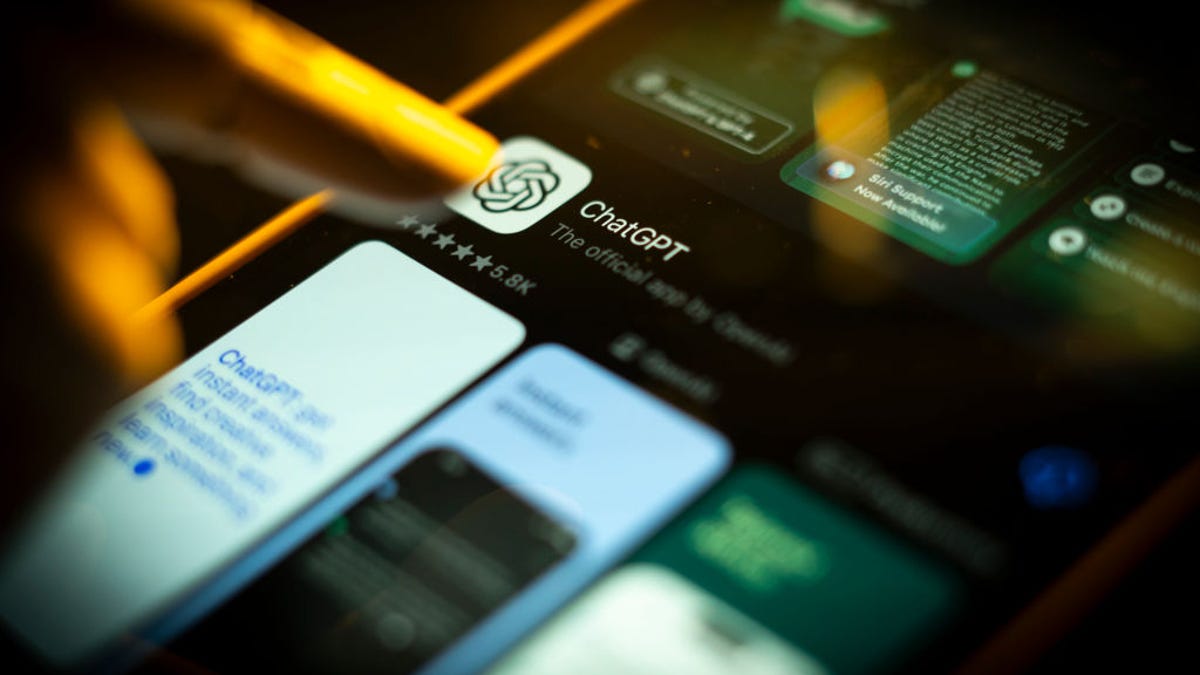🎁 Apple Wallet la soluzione definitiva per carte regalo, coupon e molto altro! 💳
Collegare e Organizzare Carte Fedeltà e Buoni Sconto di Marchi Popolari su Apple Wallet Una Piattaforma Digitale Versatile
Scopri come aggiungere facilmente buoni, carte regalo e altro a Apple Wallet con ENBLE.
Se possiedi diverse delle migliori carte regalo, conosci il dolore di avere il portafoglio ingombro di più carte di quante ne sappia cosa farne. E ancora peggio è dimenticarsi di avere una carta regalo per un posto a causa di una carta sepolta nel portafoglio o nella borsa. La buona notizia è che Apple Wallet può fare il lavoro per te e conservare le tue carte regalo, carte fedeltà e persino i coupon, tutto nello stesso posto.
📲 Abilita la sincronizzazione di Wallet nelle impostazioni di iCloud
Se desideri aggiungere carte regalo o altri elementi a Apple Wallet utilizzando un Mac o un iPad, dovrai prima assicurarti che i dati del tuo Wallet vengano sincronizzati tra i dispositivi tramite iCloud. In caso contrario, le carte o i coupon che aggiungi non appariranno sul tuo iPhone a meno che tu non li aggiunga direttamente dal tuo iPhone. Tuttavia, è una buona idea attivare questa opzione anche se hai intenzione di aggiungere nuovi elementi al tuo Wallet utilizzando solo il tuo iPhone, poiché ciò garantisce anche che tutti i tuoi coupon, carte regalo e carte fedeltà siano conservati separatamente su iCloud.
Ecco come abilitare la sincronizzazione di Wallet nelle impostazioni di iCloud:
- Apri l’app Impostazioni sul tuo iPhone.
- Seleziona il tuo Nome in alto dello schermo.
- Seleziona iCloud.
- Sotto App che utilizzano iCloud, seleziona Mostra tutto.
- Scorri verso il basso fino a Wallet e assicurati che sia attivo.
- Ripeti questi passaggi nelle rispettive app Impostazioni degli altri dispositivi Apple, come il tuo Mac o iPad, per assicurarti che il tuo Wallet sia anche sincronizzato con iCloud su quei dispositivi.
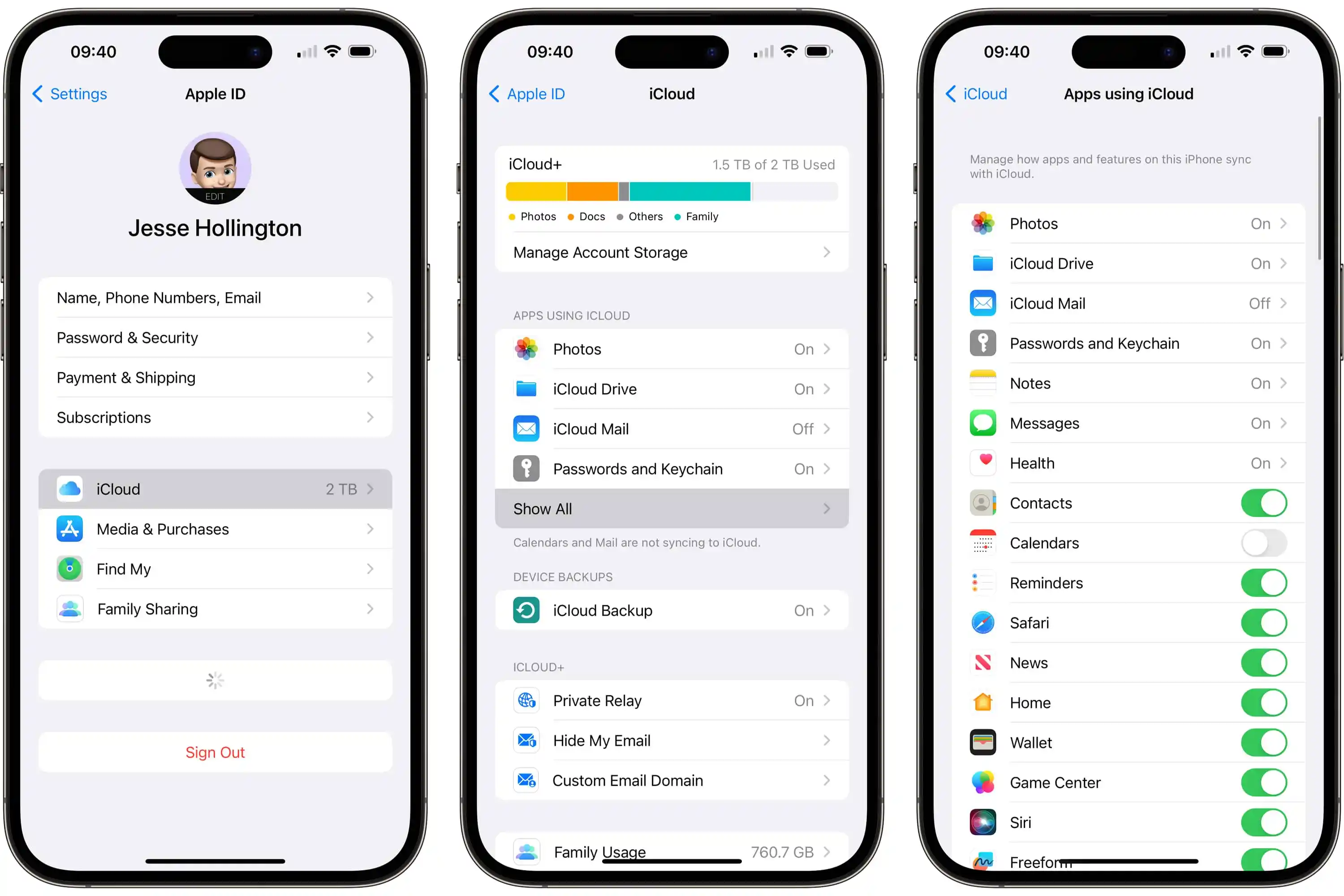
📧 Come Aggiungere una Carta al Tuo Apple Wallet da un’E-mail o una Pagina Web
Questa è di gran lunga l’opzione più facile e dovrebbe essere il tuo primo passo ogni volta che hai una carta regalo, un coupon o un elemento simile da aggiungere al tuo Wallet.
Ecco come fare:
- Trovare file su Linux linea di comando vs. GUI
- Come riaprire facilmente le schede chiuse in Chrome
- Breach dei dati di Xfinity Come proteggere la tua privacy
- Apri l’e-mail o un’altra comunicazione in cui hai ricevuto la carta o il coupon.
- Scorri il messaggio o il certificato e cerca un’opzione che dica Aggiungi a Apple Wallet, con un logo distintivo.
- Nella maggior parte dei casi, se stai toccando un link da Safari o un’altra app sul tuo iPhone, iPad o Mac, l’elemento verrà aggiunto direttamente al tuo Apple Wallet. Tuttavia, se accedi all’elemento da un altro computer o se non hai effettuato l’accesso al tuo account Apple, potrebbe essere necessario inserire il tuo ID Apple e la tua password.
- Se stai utilizzando un iPhone, l’app Wallet si aprirà con il tuo coupon, la tua carta regalo o la tua carta fedeltà visualizzata. Su un iPad o un Mac, verrà visualizzata una finestra popup che mostra che l’elemento è stato aggiunto all’Apple Wallet; potrebbe richiedere alcuni secondi prima che venga sincronizzato da lì al tuo iPhone tramite iCloud.
- Se non vedi il logo Aggiungi a Apple Wallet, cerca un’opzione per scannerizzare un codice QR. Questo è un altro modo con cui alcune piattaforme ti consentono di aggiungere rapidamente l’elemento al tuo portafoglio digitale, e funziona anche per alcuni coupon stampati.
📱 Come Aggiungere una Carta al Tuo Apple Wallet Utilizzando un’App di Terze Parti
Alcuni fornitori di carte regalo o coupon richiedono l’utilizzo delle loro app per aggiungere una carta a Wallet. Se non vedi un pulsante Aggiungi ad Apple Wallet o un codice QR sul coupon o sulla carta stessa, allora molto probabilmente dovrai aggiungerlo utilizzando l’app di quella specifica azienda. Di solito questo deve essere fatto con l’app dell’azienda sul tuo iPhone, piuttosto che da un iPad o Mac, ma questo può variare a seconda di come l’azienda ha impostato le cose.
Ecco come aggiungere una carta al tuo Apple Wallet utilizzando un’appp di terze parti:
- Apri l’App Store sul tuo iPhone.
- Cerca l’azienda o il brand per il quale desideri aggiungere un coupon, una carta regalo o una carta fedeltà.
- Conferma che l’app che stai guardando supporti Apple Wallet scorrendo in basso fino alla parte inferiore della pagina di App Store. Dovresti vedere “Wallet” elencato nella sezione “Supporto” sotto il resto delle informazioni come lingue, età e copyright.
- Una volta confermato di avere l’app corretta e che supporta Apple Wallet, seleziona Ottieni per scaricare l’app sul tuo iPhone.
- Conferma che desideri scaricare l’app utilizzando Touch ID, Face ID o la tua password.
- Una volta che l’app ha finito di scaricarsi, seleziona Apri per caricare l’app.
- Segui le istruzioni nell’app per accedere al tuo account cliente.
- Una volta effettuato l’accesso al tuo account, cerca la tua carta fedeltà, la tua carta regalo o il tuo coupon nell’app. Molte app di terze parti offrono un modo per visualizzare la tua carta o il tuo coupon direttamente nell’app, dove spesso troverai un pulsante Aggiungi a Wallet proprio accanto ad esso. Se non è nella schermata principale, cerca un po’ più in profondità nei dettagli o nelle impostazioni di quella specifica carta e cerca l’opzione lì.
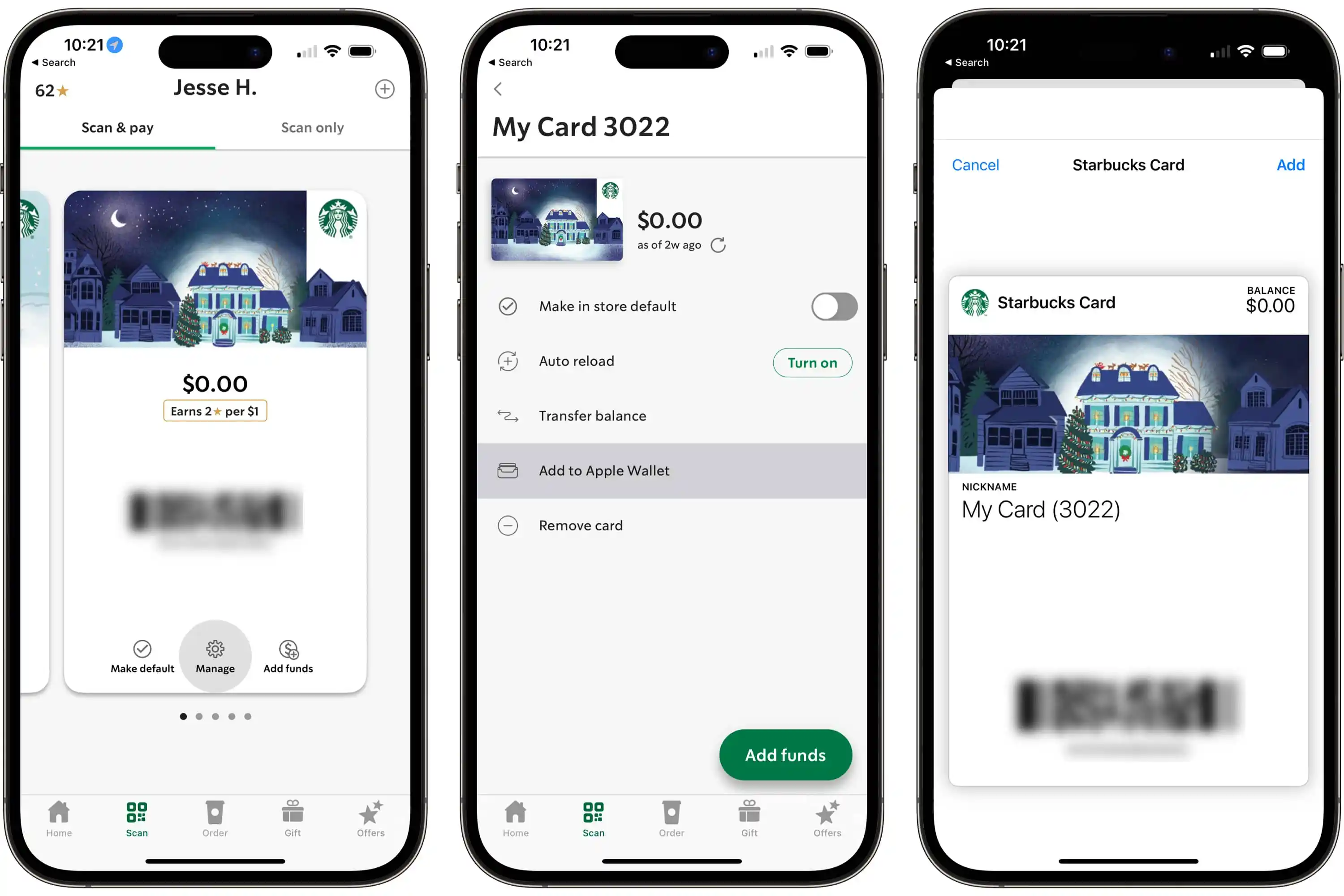
Ora che sai come aggiungere le carte al tuo Apple Wallet, non dovrai più preoccuparti di dimenticarle! Inoltre, avendo tutto in un’unica posizione comoda, potrai accedere facilmente a tutte le tue carte regalo, buoni sconto e carte fedeltà quando ne avrai bisogno. Quindi, semplifica il tuo portafoglio oggi stesso con Apple Wallet!
🤔 Domande Addizionali Risposte
D: Posso utilizzare Apple Wallet su dispositivi diversi dal mio iPhone?
R: Sì, Apple Wallet non è limitato solo al tuo iPhone. Puoi usarlo anche sul tuo iPad e Mac, purché tu abbia abilitato la sincronizzazione del Wallet nelle impostazioni di iCloud.
D: Ci sono misure di sicurezza per Apple Wallet?
R: Assolutamente sì! Apple Wallet utilizza varie funzioni di sicurezza come Face ID, Touch ID e codici di accesso del dispositivo per proteggere le tue carte digitali e le informazioni di pagamento. Puoi stare tranquillo che le tue informazioni sono al sicuro e protette.
D: Posso utilizzare Apple Wallet con carte fedeltà e buoni sconto da attività locali?
R: Sì, Apple Wallet supporta una vasta gamma di carte fedeltà e buoni sconto, inclusi quelli provenienti da attività locali. Segui semplicemente i passaggi menzionati in precedenza per aggiungerli al tuo Wallet e goditi la comodità di avere tutte le tue carte in un unico posto!
🔮 Il Futuro di Apple Wallet
Continuando a evolversi, possiamo aspettarci che Apple introduca ulteriori funzionalità e miglioramenti ad Apple Wallet. Una possibilità entusiasmante è l’integrazione della realtà aumentata, che consentirebbe agli utenti di interagire con le loro carte digitali e i buoni sconto in un modo completamente nuovo. Immagina di scansionare un codice QR e vedere una rappresentazione virtuale della tua carta regalo che fluttua di fronte a te! Le possibilità sono infinite.
Per rimanere aggiornato sulle ultime novità di Apple Wallet, assicurati di seguire fonti di notizie tecnologiche affidabili e gli annunci ufficiali di Apple. Apple Wallet è qui per semplificarti la vita e non vediamo l’ora di vedere cosa riserva il futuro!
📚 Link di Riferimento
- Samsung Galaxy S24 Ultra Preordini Include una Carta Regalo da $200
- Le Donne nella Tecnologia Europea Guadagnano il 26% in Meno Rispetto agli Uomini
- Le Auto a Guida Autonoma in California Sono Esenti da Multe per Violazioni del Traffico
- Le Migliori Offerte per iPhone per Risparmiare su iPhone 15 e iPhone 15 Pro Max
- Le Applicazioni ibride di Intelligenza Artificiale su Cui Concentrarsi nel 2024, Secondo il CIO di Goldman Sachs
- Come Aggiungere la Tua Carta d’Identità o Patente a Google Wallet
- Come Aggiornare Apple AirPods, AirPods Pro e AirPods Max
- Le Migliori App per Pianoforte nel 2024: Le Migliori App per Imparare a Suonare
Ora che sai come sfruttare al massimo Apple Wallet, condividi questo articolo con i tuoi amici, così potranno godere anche loro di questa comodità! 📲💳✨